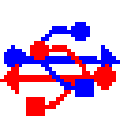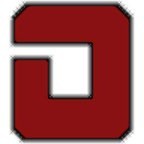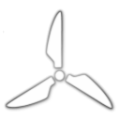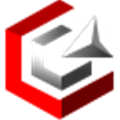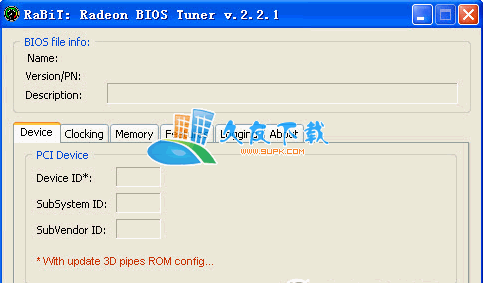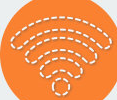MobileFileSearch是一款专业的usb端口管理工具。扫描管理USB外接端口久友下载站小编这里为你推荐MobileFileSearch。软件允许用户使用媒体传输协议(MTP)在插入计算机USB端口的移动设备中搜索文件。连接的设备可以是移动电话设备或USB设备。用户可以按文件大小,创建时间,修改时间或名称(使用(通配符)搜索文件),可以在很短的时间内完成一系列准确的数据搜索;在智能手机/平板电脑上找到文件后,用户可以选择删除它们,将它们复制到计算机上的文件夹中,或复制文件将列表导出到csv / tab分隔/ html / xml / JSON文件中;此工具还允许用户从命令激活搜索行,然后将结果导出到文件,或将找到的文件复制到计算机上的所需文件夹;需要它的用户可以下载体验
软件功能:
添加了“分辨率”列(用于媒体和图像文件)和“媒体持续时间”列(用于媒体文件)。
添加了“在托盘上放置图标”选项。
添加了选择另一种字体(名称和大小)以显示在主窗口中的选项。
在列设置窗口中添加了全选并取消全选。
添加了“ Enter Key Action”选项(在选项菜单下),该选项使您可以选择按Enter键时要执行的操作:
无,打开属性窗口,打开选定的文件,打开选定的文件。
添加了新的日期/时间选项:分别指定时间范围和日期范围。
添加了双击操作选项(在选项菜单下),该选项可让您选择双击文件时要执行的操作,
打开属性窗口(默认),打开所选文件或使用来打开所选文件。
安装步骤:
1.用户可以单击本网站提供的下载路径下载相应的程序安装包

2.只需使用解压缩功能打开压缩包,双击主程序即可弹出程序界面
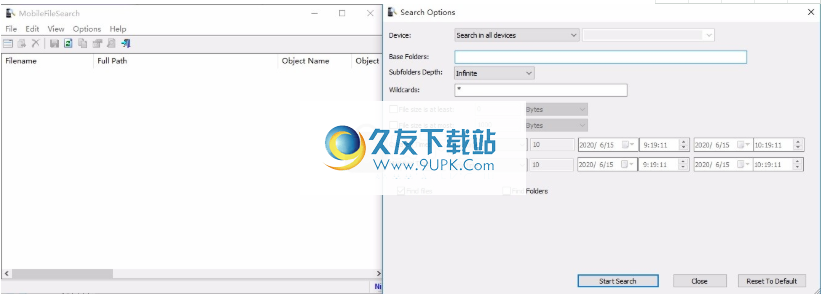
软件功能:
设备:如果只有一个设备插入系统的USB端口,则应保留此选项以在所有设备中搜索。
如果您有多个设备,则可以选择仅在特定的移动设备上进行搜索。
基本文件夹:如果此字段为空,则MobileFileSearch将在您的移动设备的所有文件夹中搜索。
您还可以指定一个或多个文件夹(以逗号分隔的列表),
例如:内部存储\ Android,内部存储\ WhatsApp,SD卡\ Android
您可以通过查看搜索的完整路径列来获取正确的路径结果。
子文件夹深度:要搜索的子文件夹的深度(无限制),或0-15。
通配符:指定要搜索的通配符(以搜索所有文件)。
您可以指定多个通配符,以逗号分隔,例如:.mp4,.mov
文件大小至少为:仅允许您搜索大小至少为指定大小的文件。
最大文件大小:只能搜索最大文件大小的文件。
创建时间:允许您根据文件的创建时间搜索文件。
您可以搜索过去xx天/小时/分钟/秒内创建的文件,也可以搜索特定日期/时间范围内的文件。
修改时间:允许您根据文件的修改时间搜索文件。
您可以搜索最近xx天/小时/分钟/秒内修改的文件,也可以搜索特定日期/时间范围内的文件。
使用说明:
开始使用MobileFileSearch
MobileFileSearch不需要任何安装过程或其他DLL文件。为了开始使用它,只需运行可执行文件-MobileFileSearch.exe
运行MobileFileSearch之后,将打开“搜索选项”窗口,您应该选择所需的搜索配置(如下所示),然后单击“开始搜索”按钮开始在智能手机/平板电脑上搜索文件。
搜索选项
例如,您可以搜索50 MB或更大的文件
(用于在智能手机或平板电脑上查找大文件以释放一些空间)
例如,您可以搜索大小为1000字节或更小的文件。
搜索结果选项
搜索后,可以选择一个或多个文件,然后使用以下选项:
打开所选文件:(仅适用于单个文件)将所选文件复制到临时文件夹(%temp%\ MobileFileSearch),然后使用默认程序根据文件类型将其打开。从MobileFileSearch退出时,所有临时文件将被删除。
使用...打开选定的文件:类似于“打开选定的文件”,但是允许您选择要打开文件的程序。
将选定文件复制到:允许您将选定文件复制到计算机上的文件夹。
删除所选文件:允许您删除所选文件
在智能手机/平板电脑上。使用此选项时要小心!
导出所选项目:允许您将所选文件列表导出到以逗号分隔/制表符分隔/ html5 / xml / JSON文件中。
将所选项目复制到剪贴板:允许您以制表符分隔的格式复制所选文件的列表。您可以将复制的数据粘贴到Excel中。
命令行选项
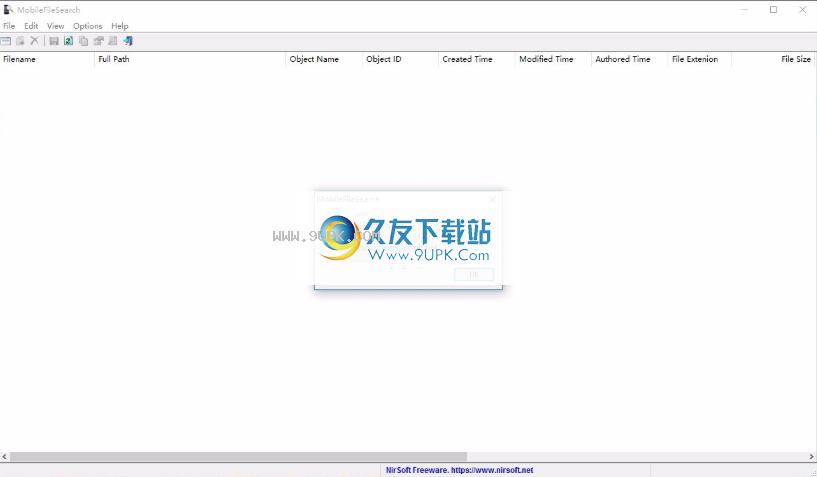
Stext <文件名>将搜索结果保存到简单的文本文件中。
刺<文件名>将搜索结果保存到制表符分隔的文本文件中。
逗号<文件名>将搜索结果保存到逗号分隔的文本文件(csv)中。
Shtml <文件名>将搜索结果保存到HTML5文件中(水平)。
Sverhtml <文件名>将搜索结果保存到HTML5文件(垂直)。
Sxml <文件名>将搜索结果保存到XML文件。
Sjson <文件名>将搜索结果保存到JSON文件。
排序<列>此令行选项可以与其他保存选项一起使用,以按所需列排序。该参数可以指定列索引(第一列为0,第二列为1,依此类推)或列名,例如“对象名”和“文件名”。
如果要按降序排序,可以指定“〜”前缀字符(例如:“〜Object ID”)。如果要按多列排序,则可以在命令行上输入多个/ sort。
Cfg <配置文件名>使用指定的配置文件启动MobileFileSearch。
CreatedTime.FindMode <模式>
ModifiedTime.FindMode <模式>指定创建时间和修改时间的搜索模式
7 =时间范围和日期范围
CreatedTime.LastXX <数字>
ModifiedTime.LastXX <数字>指定/CreatedTime.FindMode或/ModifiedTime.FindMode为3-6时的秒/分钟/小时/天数
ModifiedTime.To
/ UseFromSize<0 1="">
UseToSize<0 1="">指定是否启用“从/到”大小过滤器,0 =否,1 =是。
FromSize <数字>
ToSize
FromSizeUnit <单位>
/ Wildcard
/ BasePath
/复制文件以激活搜索,然后将找到的所有文件复制到计算机上的文件夹中。您可以在/CopyFiles.Folder命令行选项中指定目标文件夹
/CopyFiles.Folder
命令行示例
查找所有大小为20 MB或更大的文件,按文件大小对列表进行排序,然后将结果保存到html file-phone-large-files.html
从Windows Vista到Windows 10,此工具可在任何版本的Windows上使用。支持32位和64位系统。
请注意,如果您的智能手机/平板电脑使用媒体传输协议(MTP)来通过USB查看和传输文件,则此工具很有用。
如果您可以选择将智能手机/平板电脑连接为大容量存储设备(带有驱动器号),则不需要此工具,并且可以使用任何其他搜索工具(例如SearchMyFiles)来搜索文件。